IFRToolLog
UEFI-HelloWorld
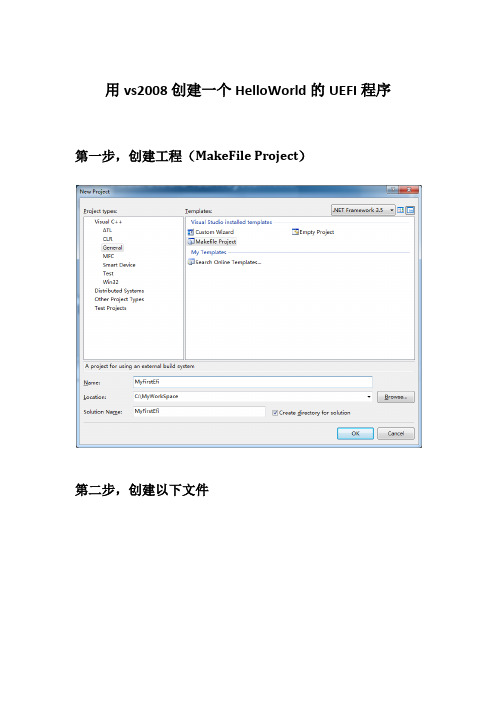
用vs2008创建一个HelloWorld的UEFI程序第一步,创建工程(MakeFile Project)第二步,创建以下文件(1)编译命令32位程序:打开文件buildx86.bat,写上@call "C:\MyWorkSpace\edksetup.bat"@call "C:\MyWorkSpace\edksetup.bat"Build -t VS2008x86 -a IA32 -p MyFirstEfi\MyFirstEfi.dsc -m MyFirstEfi\MyFirstEfi\MyFirstEfi.inf -b DEBUG64位程序:打开文件buildx64.bat,写上@call "C:\MyWorkSpace\edksetup.bat"Build -t VS2008x86 -a X64 -p MyFirstEfi\MyFirstEfi.dsc -m MyFirstEfi\MyFirstEfi\MyFirstEfi.inf -b RELEASE配置:1.打开工程属性下图中Working Directory为SecMain.exe所在文件夹我自己的默认为:C:\MyWorkSpace\Build\NT32IA32\DEBUG_VS2008x86\IA32(2)配置.inf打开MyFirstEfi.inf文件写上[Defines]INF_VERSION = 0x000010005BASE_NAME = MyFirstEfiFILE_GUID = B044C901-36CB-46a6-B286-5C432ADF99AB #需要自己生成GUID MODULE_TYPE = UEFI_APPLICATIONVERSION_STRING = 1.0ENTRY_POINT = UefiMain[Sources]MyFirstEfi.c[Packages]MdePkg/MdePkg.dec[LibraryClasses]UefiBootServicesTableLibUefiApplicationEntryPointUefiLibDebugLib[Protocols](3)配置.dsc文件打开MyFirstEfi.dsc文件写上[Defines]PLATFORM_NAME = MyFirstEfiPLATFORM_GUID = 4BE41459-240C-4a1f-B79A-88F8E1F09490PLATFORM_VERSION = 0.1DSC_SPECIFICATION = 0x00010005OUTPUT_DIRECTORY = Build/NT32IA32SUPPORTED_ARCHITECTURES = IA32|IPF|X64|EBC|ARM|AARCH64BUILD_TARGETS = DEBUG|RELEASESKUID_IDENTIFIER = DEFAULT[LibraryClasses]UefiBootServicesTableLib|MdePkg/Library/UefiBootServicesTableLib/UefiBootServicesTable Lib.infUefiApplicationEntryPoint|MdePkg/Library/UefiApplicationEntryPoint/UefiApplicationEntry Point.infUefiRuntimeLib|MdePkg/Library/UefiRuntimeLib/UefiRuntimeLib.infUefiLib|MdePkg/Library/UefiLib/UefiLib.infDebugLib|MdePkg/Library/BaseDebugLibNull/BaseDebugLibNull.infPrintLib|MdePkg/Library/BasePrintLib/BasePrintLib.infPcdLib|MdePkg/Library/BasePcdLibNull/BasePcdLibNull.infMemoryAllocationLib|MdePkg/Library/UefiMemoryAllocationLib/UefiMemoryAllocationLib. infBaseMemoryLib|MdePkg/Library/BaseMemoryLib/BaseMemoryLib.infBaseLib|MdePkg/Library/BaseLib/BaseLib.infDevicePathLib|MdePkg/Library/UefiDevicePathLib/UefiDevicePathLib.infUefiRuntimeServicesTableLib|MdePkg/Library/UefiRuntimeServicesTableLib/UefiRuntimeSe rvicesTableLib.inf[Components]MyFirstEfi/MyFirstEfi/MyFirstEfi.inf(4)配置.dec文件打开MyFirstEfi.dec文件写上[Defines]DEC_SPECIFINCATION = 0x00010005PACKAGE_NAME = MyFirstEfiPACKAGE_GUID = A39BA0F1-4D01-4304-989D-59797FB03B21 PACKAGE_VERSION = 1.0[Includes]Include[LibraryClasses](5)编写.c文件#include<Uefi.h>#include<Library/UefiLib.h>#include<Library/UefiApplicationEntryPoint.h>#include<Library/UefiBootServicesTableLib.h>#include<Library/UefiRuntimeServicesTableLib.h>EFI_STATUSEFIAPIUefiMain(IN EFI_HANDLE ImageHandle,IN EFI_SYSTEM_TABLE *SystemTable){EFI_STATUS Status;Status = gST->ConOut->OutputString (gST->ConOut, L"HelloWorld!\n");return Status;}。
faultlogger工具的用法
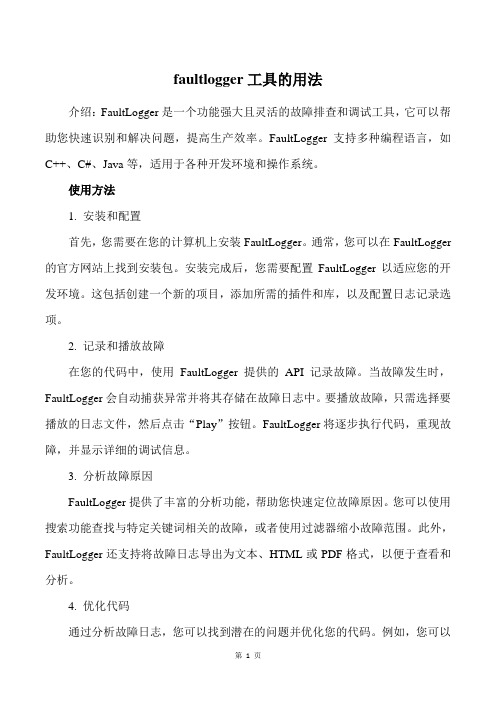
faultlogger工具的用法介绍:FaultLogger是一个功能强大且灵活的故障排查和调试工具,它可以帮助您快速识别和解决问题,提高生产效率。
FaultLogger支持多种编程语言,如C++、C#、Java等,适用于各种开发环境和操作系统。
使用方法1. 安装和配置首先,您需要在您的计算机上安装FaultLogger。
通常,您可以在FaultLogger 的官方网站上找到安装包。
安装完成后,您需要配置FaultLogger以适应您的开发环境。
这包括创建一个新的项目,添加所需的插件和库,以及配置日志记录选项。
2. 记录和播放故障在您的代码中,使用FaultLogger提供的API记录故障。
当故障发生时,FaultLogger会自动捕获异常并将其存储在故障日志中。
要播放故障,只需选择要播放的日志文件,然后点击“Play”按钮。
FaultLogger将逐步执行代码,重现故障,并显示详细的调试信息。
3. 分析故障原因FaultLogger提供了丰富的分析功能,帮助您快速定位故障原因。
您可以使用搜索功能查找与特定关键词相关的故障,或者使用过滤器缩小故障范围。
此外,FaultLogger还支持将故障日志导出为文本、HTML或PDF格式,以便于查看和分析。
4. 优化代码通过分析故障日志,您可以找到潜在的问题并优化您的代码。
例如,您可以发现内存泄漏、空指针解引用等常见错误,并采取相应的措施修复它们。
此外,FaultLogger还可以帮助您分析性能瓶颈,从而提高您的代码性能。
5. 定制和扩展FaultLogger提供了一个灵活的配置界面,允许您根据自己的需求定制日志记录和播放行为。
例如,您可以自定义日志文件的格式,添加自定义的日志标签,或者配置异常处理策略。
此外,FaultLogger还支持插件和扩展,这意味着您可以根据需要添加新的功能或修改现有功能。
6. 集成其他工具FaultLogger可以与许多其他开发工具和框架集成,提供更全面的故障排查和调试解决方案。
linux中cronolog的使用
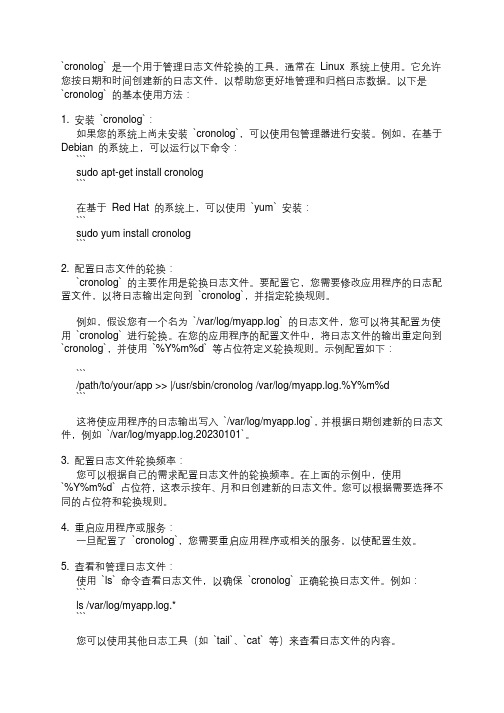
`cronolog` 是一个用于管理日志文件轮换的工具,通常在Linux 系统上使用。
它允许您按日期和时间创建新的日志文件,以帮助您更好地管理和归档日志数据。
以下是`cronolog` 的基本使用方法:1. 安装`cronolog`:如果您的系统上尚未安装`cronolog`,可以使用包管理器进行安装。
例如,在基于Debian 的系统上,可以运行以下命令:```sudo apt-get install cronolog```在基于Red Hat 的系统上,可以使用`yum` 安装:```sudo yum install cronolog```2. 配置日志文件的轮换:`cronolog` 的主要作用是轮换日志文件。
要配置它,您需要修改应用程序的日志配置文件,以将日志输出定向到`cronolog`,并指定轮换规则。
例如,假设您有一个名为`/var/log/myapp.log` 的日志文件,您可以将其配置为使用`cronolog` 进行轮换。
在您的应用程序的配置文件中,将日志文件的输出重定向到`cronolog`,并使用`%Y%m%d` 等占位符定义轮换规则。
示例配置如下:```/path/to/your/app >> |/usr/sbin/cronolog /var/log/myapp.log.%Y%m%d```这将使应用程序的日志输出写入`/var/log/myapp.log`,并根据日期创建新的日志文件,例如`/var/log/myapp.log.20230101`。
3. 配置日志文件轮换频率:您可以根据自己的需求配置日志文件的轮换频率。
在上面的示例中,使用`%Y%m%d` 占位符,这表示按年、月和日创建新的日志文件。
您可以根据需要选择不同的占位符和轮换规则。
4. 重启应用程序或服务:一旦配置了`cronolog`,您需要重启应用程序或相关的服务,以使配置生效。
5. 查看和管理日志文件:使用`ls` 命令查看日志文件,以确保`cronolog` 正确轮换日志文件。
CFileDialog的用法简介
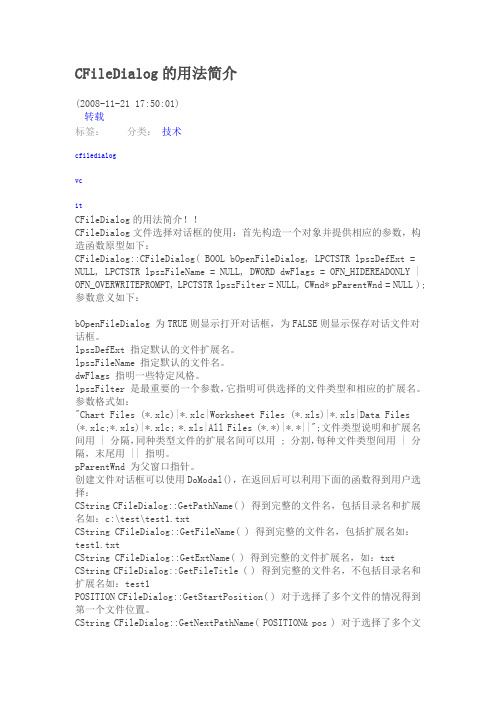
CFileDialog的用法简介(2008-11-21 17:50:01)转载分类:技术标签:cfiledialogvcitCFileDialog的用法简介!!CFileDialog文件选择对话框的使用:首先构造一个对象并提供相应的参数,构造函数原型如下:CFileDialog::CFileDialog( BOOL bOpenFileDialog, LPCTSTR lpszDefExt = NULL, LPCTSTR lpszFileName = NULL, DWORD dwFlags = OFN_HIDEREADONLY | OFN_OVERWRITEPROMPT, LPCTSTR lpszFilter = NULL, CWnd* pParentWnd = NULL );参数意义如下:bOpenFileDialog 为TRUE则显示打开对话框,为FALSE则显示保存对话文件对话框。
lpszDefExt 指定默认的文件扩展名。
lpszFileName 指定默认的文件名。
dwFlags 指明一些特定风格。
lpszFilter 是最重要的一个参数,它指明可供选择的文件类型和相应的扩展名。
参数格式如:"Chart Files (*.xlc)|*.xlc|Worksheet Files (*.xls)|*.xls|Data Files (*.xlc;*.xls)|*.xlc; *.xls|All Files (*.*)|*.*||";文件类型说明和扩展名间用 | 分隔,同种类型文件的扩展名间可以用 ; 分割,每种文件类型间用 | 分隔,末尾用 || 指明。
pParentWnd 为父窗口指针。
创建文件对话框可以使用DoModal(),在返回后可以利用下面的函数得到用户选择:CString CFileDialog::GetPathName( ) 得到完整的文件名,包括目录名和扩展名如:c:\test\test1.txtCString CFileDialog::GetFileName( ) 得到完整的文件名,包括扩展名如:test1.txtCString CFileDialog::GetExtName( ) 得到完整的文件扩展名,如:txt CString CFileDialog::GetFileTitle ( ) 得到完整的文件名,不包括目录名和扩展名如:test1POSITION CFileDialog::GetStartPosition( ) 对于选择了多个文件的情况得到第一个文件位置。
sefmentation fault 生成 dmp linux -回复
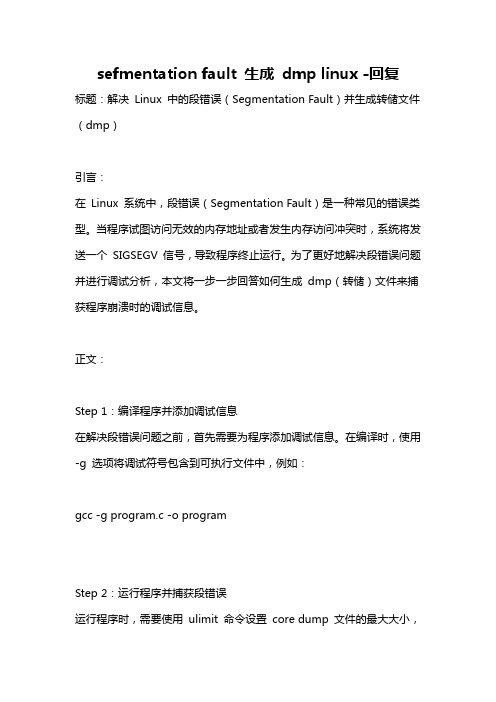
sefmentation fault 生成dmp linux -回复标题:解决Linux 中的段错误(Segmentation Fault)并生成转储文件(dmp)引言:在Linux 系统中,段错误(Segmentation Fault)是一种常见的错误类型。
当程序试图访问无效的内存地址或者发生内存访问冲突时,系统将发送一个SIGSEGV 信号,导致程序终止运行。
为了更好地解决段错误问题并进行调试分析,本文将一步一步回答如何生成dmp(转储)文件来捕获程序崩溃时的调试信息。
正文:Step 1:编译程序并添加调试信息在解决段错误问题之前,首先需要为程序添加调试信息。
在编译时,使用-g 选项将调试符号包含到可执行文件中,例如:gcc -g program.c -o programStep 2:运行程序并捕获段错误运行程序时,需要使用ulimit 命令设置core dump 文件的最大大小,以便生成转储文件。
使用以下命令将core dump 文件的最大大小设置为无限:ulimit -c unlimited然后运行程序:./program当程序由于段错误而终止时,系统将生成一个名为core 的转储文件。
Step 3:使用gdb 进行调试使用gdb 工具可以方便地分析生成的转储文件。
首先,运行以下命令以启动gdb 调试器,并加载转储文件和可执行文件:gdb -c core ./program然后,使用bt 命令查看段错误发生时的函数调用栈信息,以确定导致段错误的位置:(gdb) btbt 命令会显示导致段错误的函数调用链。
Step 4:生成dmp 文件除了调试信息,我们还可以创建一个dmp 文件,该文件包含了在崩溃时程序的完整内存快照,帮助进一步分析问题。
首先,使用以下命令保存gdb 调试会话到一个文件中:(gdb) set logging on(gdb) set logging file program.dmp(gdb) set logging overwrite on(gdb) info registers(gdb) x/100i pc(gdb) info all-registers(gdb) x/100xb rsp...(gdb) set logging off以上命令将保存所有寄存器的值,当前指令以及一部分堆栈信息到program.dmp 文件中。
Linux下的日志管理与分析工具推荐

Linux下的日志管理与分析工具推荐在Linux系统中,日志文件记录了系统运行时的各种事件和错误信息,对于系统管理员来说,管理和分析这些日志文件是一项非常重要的任务。
为了更高效地管理和分析日志文件,有许多优秀的工具可供选择。
本文将介绍几个值得推荐的Linux下的日志管理与分析工具。
一、LogwatchLogwatch是一款功能强大的日志文件分析工具,它能够自动分析系统的日志文件并生成相应的报告。
Logwatch支持多种日志格式,包括syslog、authlog、maillog等。
通过定期运行Logwatch,管理员可以了解系统的运行状况,及时发现潜在的问题。
二、GraylogGraylog是一个开源的日志管理和分析平台。
它提供了强大的搜索功能和仪表盘,可以帮助管理员快速定位和解决问题。
Graylog支持多种数据源,包括syslog、GELF、Beats等,可以集中管理和分析来自不同来源的日志数据。
三、ELK StackELK Stack是由Elasticsearch、Logstash和Kibana组成的一套日志管理和分析解决方案。
Elasticsearch是一种分布式搜索引擎,可以高效地索引和搜索大量的数据;Logstash用于数据收集、过滤和转发;Kibana 则提供了强大的可视化功能,可以全面展现数据的各种指标和趋势。
四、SplunkSplunk是一款商业化的日志管理和分析工具,具有强大的搜索能力和可视化功能。
它支持各种数据源,并能够对大量的数据进行实时处理和分析。
Splunk还提供了丰富的插件和应用程序,可以扩展其功能。
五、rsyslogrsyslog是一款高性能的系统日志守护进程,可以替代传统的syslogd。
rsyslog支持灵活的配置和过滤规则,可以将日志数据发送到远程服务器或存储到本地文件。
通过rsyslog,管理员可以更好地管理和维护系统日志。
六、SaganSagan是一款开源的入侵检测系统(IDS)日志分析工具,可以分析来自各种IDS工具(如Snort、Suricata等)的日志数据。
linux编译freeswitch简书

linux编译freeswitch简书编译 FreeSWITCH 是在 Linux 系统上构建和安装 FreeSWITCH通信服务器的过程。
下面是在 Linux 上编译 FreeSWITCH 的简要步骤:安装编译依赖:在开始编译之前,需要安装一些编译FreeSWITCH 所需的依赖项。
这些依赖项包括 GCC、autoconf、automake、libtool、pkg-config、libjpeg、libsqlite3、libcurl 等。
使用适合你 Linux 发行版的包管理器(如 apt、yum、dnf 等)安装这些依赖项。
获取源代码:从 FreeSWITCH 官方网站下载最新的源代码压缩包,或者使用 Git 克隆源代码仓库。
如果使用 Git,请执行以下命令:git clone URL/freeswitch.git配置编译选项:进入源代码目录,运行以下命令来生成编译配置:./bootstrap.sh配置编译选项:运行以下命令以配置编译选项:./configure在这一步,你可以根据需要添加或删除一些模块,并进行其他自定义配置。
例如,你可以通过添加 --enable-core-uuid 选项启用UUID 支持,或者通过 --disable-all-core 禁用所有核心模块。
编译和安装:运行以下命令编译并安装 FreeSWITCH:make && make install这会编译 FreeSWITCH 并将二进制文件和其他相关文件安装到系统中。
你可以使用 make install 命令的 PREFIX 参数来指定安装路径,例如:make install PREFIX=/usr/local/freeswitch。
配置和启动 FreeSWITCH:在编译和安装完成后,进入安装目录,进行配置和启动 FreeSWITCH:cd /usr/local/freeswitchcp conf/vanilla/vars.xml conf/sip_profiles/external/./bin/freeswitch -nc运行 ./bin/freeswitch -nc 命令来启动 FreeSWITCH。
fsutil fsinfo ntfsinfo解释
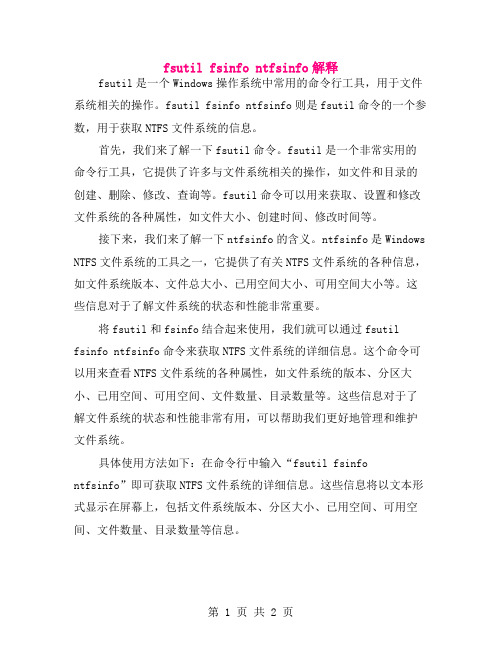
fsutil fsinfo ntfsinfo解释fsutil是一个Windows操作系统中常用的命令行工具,用于文件系统相关的操作。
fsutil fsinfo ntfsinfo则是fsutil命令的一个参数,用于获取NTFS文件系统的信息。
首先,我们来了解一下fsutil命令。
fsutil是一个非常实用的命令行工具,它提供了许多与文件系统相关的操作,如文件和目录的创建、删除、修改、查询等。
fsutil命令可以用来获取、设置和修改文件系统的各种属性,如文件大小、创建时间、修改时间等。
接下来,我们来了解一下ntfsinfo的含义。
ntfsinfo是Windows NTFS文件系统的工具之一,它提供了有关NTFS文件系统的各种信息,如文件系统版本、文件总大小、已用空间大小、可用空间大小等。
这些信息对于了解文件系统的状态和性能非常重要。
将fsutil和fsinfo结合起来使用,我们就可以通过fsutil fsinfo ntfsinfo命令来获取NTFS文件系统的详细信息。
这个命令可以用来查看NTFS文件系统的各种属性,如文件系统的版本、分区大小、已用空间、可用空间、文件数量、目录数量等。
这些信息对于了解文件系统的状态和性能非常有用,可以帮助我们更好地管理和维护文件系统。
具体使用方法如下:在命令行中输入“fsutil fsinfontfsinfo”即可获取NTFS文件系统的详细信息。
这些信息将以文本形式显示在屏幕上,包括文件系统版本、分区大小、已用空间、可用空间、文件数量、目录数量等信息。
需要注意的是,使用fsutil fsinfo ntfsinfo命令需要管理员权限。
在某些情况下,可能需要以管理员身份运行命令提示符或PowerShell窗口才能获取正确的信息。
除了获取NTFS文件系统的信息外,fsutil fsinfo ntfsinfo命令还可以用于检查文件系统的错误和完整性。
通过比较当前文件系统状态和备份文件的差异,我们可以发现潜在的问题并采取相应的措施来修复或恢复文件系统。
iverilog编译代码

iverilog编译代码
摘要:
1.Iverilog 简介
2.Iverilog 编译代码的过程
3.Iverilog 编译代码的注意事项
正文:
Iverilog 是一种硬件描述语言,主要用于设计和验证数字集成电路。
相较于传统的硬件描述语言,如VHDL 和Verilog,Iverilog 具有更高的表达能力和更强的抽象能力,可以更好地描述复杂的数字电路。
Iverilog 编译代码的过程主要包括以下几个步骤:
1.预处理:在编译之前,Iverilog 编译器会首先读取输入的源代码,并对其进行预处理。
预处理的主要目的是将Iverilog 代码转换为可以被编译器识别的形式。
2.编译:预处理完成后,Iverilog 编译器会将预处理后的代码编译成目标代码。
目标代码可以是二进制代码,也可以是其他形式的代码,这取决于编译器的设置和目标平台。
3.验证:编译完成后,Iverilog 编译器会生成一个验证工具,用于验证生成的目标代码是否符合预期。
验证过程通常包括功能验证和时序分析。
在编写Iverilog 代码时,需要注意以下几点:
1.语法规范:Iverilog 的语法比较严格,需要遵循一定的规则。
否则,编译器可能会报错。
2.模块化:Iverilog 代码应该采用模块化的方式组织,这样可以提高代码的可读性和可维护性。
3.注释:Iverilog 代码中应该添加适当的注释,以便于他人理解和维护。
4.代码风格:Iverilog 代码应该保持一致的风格,包括缩进、空格和命名规范等。
syslogserverconfigif的方法
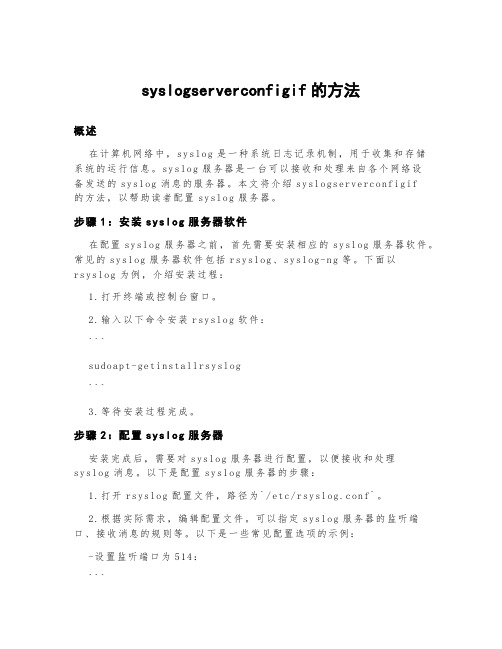
syslogserverconfigif的方法概述在计算机网络中,sy s lo g是一种系统日志记录机制,用于收集和存储系统的运行信息。
sy s lo g服务器是一台可以接收和处理来自各个网络设备发送的sy sl og消息的服务器。
本文将介绍sy sl og se rv erc o nf ig if的方法,以帮助读者配置sy sl og服务器。
步骤1:安装syslo g服务器软件在配置s ys lo g服务器之前,首先需要安装相应的sy sl og服务器软件。
常见的s ys lo g服务器软件包括r sy sl og、sy sl og-n g等。
下面以r s ys lo g为例,介绍安装过程:1.打开终端或控制台窗口。
2.输入以下命令安装r sy sl og软件:```s u do ap t-ge ti ns tal l rs ys lo g```3.等待安装过程完成。
步骤2:配置syslo g服务器安装完成后,需要对s ys lo g服务器进行配置,以便接收和处理s y sl og消息。
以下是配置s ys lo g服务器的步骤:1.打开rs ys l o g配置文件,路径为`/et c/r sy sl og.c on f`。
2.根据实际需求,编辑配置文件。
可以指定sy sl og服务器的监听端口、接收消息的规则等。
以下是一些常见配置选项的示例:-设置监听端口为514:```$M od Lo ad im ud p$U DP Se rv er Ru n514```-编写过滤规则,将特定设备的s ys lo g消息保存到指定文件中:```i f$f ro mh os t-ip=='192.168.1.1't hen/va r/lo g/de vi ce1.lo g```3.保存配置文件并关闭。
步骤3:重启syslo g服务器完成配置后,需要重启s ys lo g服务器以使配置生效。
fibinsttool启动盘制作说明
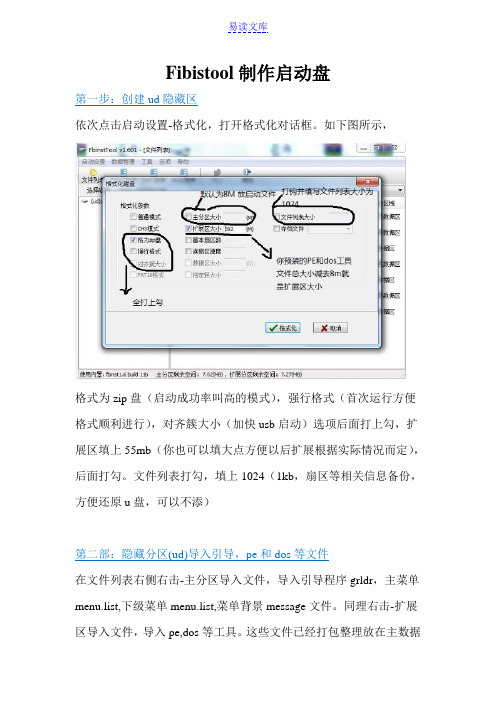
Fibistool制作启动盘第一步:创建ud隐藏区依次点击启动设置-格式化,打开格式化对话框。
如下图所示,格式为zip盘(启动成功率叫高的模式),强行格式(首次运行方便格式顺利进行),对齐簇大小(加快usb启动)选项后面打上勾,扩展区填上55mb(你也可以填大点方便以后扩展根据实际情况而定),后面打勾。
文件列表打勾,填上1024(1kb,扇区等相关信息备份,方便还原u盘,可以不添)第二部:隐藏分区(ud)导入引导,pe和dos等文件在文件列表右侧右击-主分区导入文件,导入引导程序grldr,主菜单menu.list,下级菜单menu.list,菜单背景message文件。
同理右击-扩展区导入文件,导入pe,dos等工具。
这些文件已经打包整理放在主数据区和扩展区2个文件夹第三部分:可见区(H盘)导入系统文件(如果有的话)1.导入win7安装文件(如果有的话)把win7.iso解压缩放到根目录下2.导入电脑公司或者番茄等gho版winxp.直接把网上下载来的解压缩,找到最大的那个xx.gho文件改名成xysys1.gho放到根目录下(问我为啥改成,没办法,因为加载gho那程序只认xysys1,xysy2,xysy3,除非你去修改掉核心)3.导入win xp原版。
原版比较麻烦,不能用命令直接加载运行,要通过WinSetupFromUSB这工具加载(在目录下找到WinSetupFromUSB_0-2-3自行安装),如下图所示其他选项都不用管,只管选好xp所在的文件和你的u盘然后点击go运行就可以。
写完以后重新运行fibistool修复下启动文件就行。
第四部分:编写菜单点击fbinst菜单,然后输入:menu F1 grldr "grldr" #直接定死启动模式为grldr#该命令格式为menu 快捷键启动模式“启动文件”接着点开grldr菜单(因为你导入grldr的关系所以菜单已经现成了)根据自己的情况编写。
Linux系统下的ipmitool工具应该怎样使用
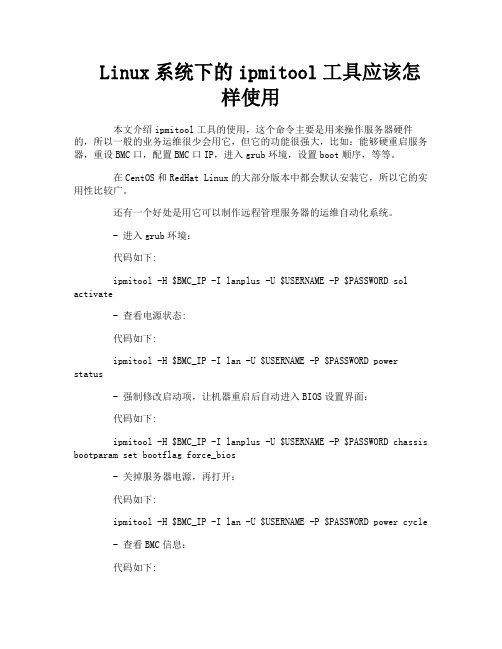
Linux系统下的ipmitool工具应该怎样使用本文介绍ipmitool工具的使用,这个命令主要是用来操作服务器硬件的,所以一般的业务运维很少会用它,但它的功能很强大,比如:能够硬重启服务器,重设BMC口,配置BMC口IP,进入grub环境,设置boot顺序,等等。
在CentOS和RedHat Linux的大部分版本中都会默认安装它,所以它的实用性比较广。
还有一个好处是用它可以制作远程管理服务器的运维自动化系统。
- 进入grub环境:代码如下:ipmitool -H $BMC_IP -I lanplus -U $USERNAME -P $PASSWORD sol activate- 查看电源状态:代码如下:ipmitool -H $BMC_IP -I lan -U $USERNAME -P $PASSWORD power status- 强制修改启动项,让机器重启后自动进入BIOS设置界面:代码如下:ipmitool -H $BMC_IP -I lanplus -U $USERNAME -P $PASSWORD chassis bootparam set bootflag force_bios- 关掉服务器电源,再打开:代码如下:ipmitool -H $BMC_IP -I lan -U $USERNAME -P $PASSWORD power cycle- 查看BMC信息:代码如下:ipmitool -H $BMC_IP -I lan -U $USERNAME -P $PASSWORD mc info- 显示lan的信息:代码如下:ipmitool -H $BMC_IP -I lan -U $USERNAME -P $PASSWORD lan printIpmitool �CI open sensor list命令可以获取传感器中的各种监测值和该值的监测阈值,包括(CPU温度,电压,风扇转速,电源调制模块温度,电源电压等信息)Ipmitool �CI open sensor get “CPU0Temp”可以获取ID为CPU0Temp 监测值,CPU0Temp是sensor的ID,服务器不同,ID表示也不同。
ipmitool源码编译使用
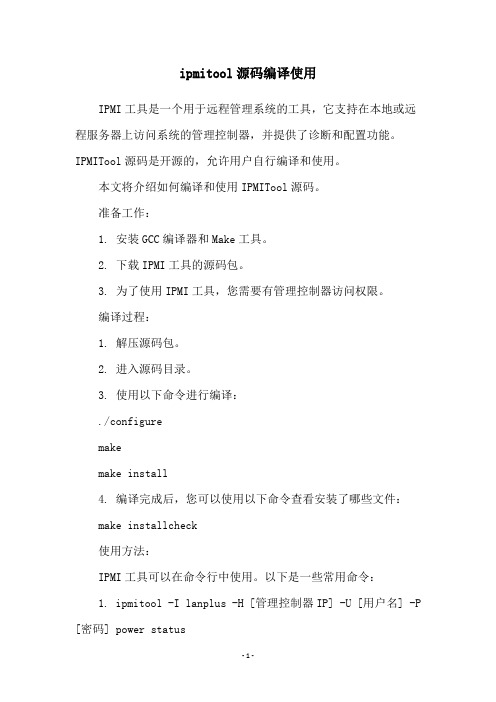
ipmitool源码编译使用IPMI工具是一个用于远程管理系统的工具,它支持在本地或远程服务器上访问系统的管理控制器,并提供了诊断和配置功能。
IPMITool源码是开源的,允许用户自行编译和使用。
本文将介绍如何编译和使用IPMITool源码。
准备工作:1. 安装GCC编译器和Make工具。
2. 下载IPMI工具的源码包。
3. 为了使用IPMI工具,您需要有管理控制器访问权限。
编译过程:1. 解压源码包。
2. 进入源码目录。
3. 使用以下命令进行编译:./configuremakemake install4. 编译完成后,您可以使用以下命令查看安装了哪些文件:make installcheck使用方法:IPMI工具可以在命令行中使用。
以下是一些常用命令:1. ipmitool -I lanplus -H [管理控制器IP] -U [用户名] -P [密码] power status这个命令可以检查服务器的电源状态。
2. ipmitool -I lanplus -H [管理控制器IP] -U [用户名] -P [密码] power on这个命令可以打开服务器的电源。
3. ipmitool -I lanplus -H [管理控制器IP] -U [用户名] -P [密码] chassis power cycle这个命令可以重启服务器。
4. ipmitool -I lanplus -H [管理控制器IP] -U [用户名] -P [密码] sensor list这个命令可以列出服务器的传感器信息。
总结:IPMITool是一个非常有用的工具,它可以让您在远程访问服务器时进行诊断和配置。
通过编译和使用IPMITool的源码,您可以更好地控制系统和服务器,提高系统管理的效率和可靠性。
ipmitool用法

ipmitool用法
ipmitool是一款用于管理IPMI(智能平台管理接口)设备的命令行工具,它支持多种操作,下面是部分常用用法:
- raw:发送一个原始的IPMI请求,并且打印回复信息。
- lan:配置网络(lan)信道。
- chassis:查看底盘的状态和配置电源。
- event:向BMC发送一个已定义的事件,可用于测试配置的SNMP是否成功。
- mc:查看MC(Management Contollor)状态和各种允许的项。
- sdr:打印传感器仓库中的任何监控项和从传感器读取到的值。
- sensor:打印周详的传感器信息。
- fru:打印内建的Field Replaceable Unit (FRU)信息。
- sel:打印 System Event Log (SEL)。
- pef:配置 Platform Event Filtering (PEF),事件过滤平台用于在监控系统发现有event时候,用PEF中的策略进行事件过滤,然后看是否需要报警。
- sol/isol:用于配置通过串口的Lan进行监控。
- user:配置BMC中用户的信息。
你可以根据实际需求选择相应的命令参数并根据提示输入相关参数,以实现对IPMI设备的管理和维护。
如果你还需要了解其他用法,可以继续向我提问。
关于Linux下使用cronolog切割服务器日志文件的方法
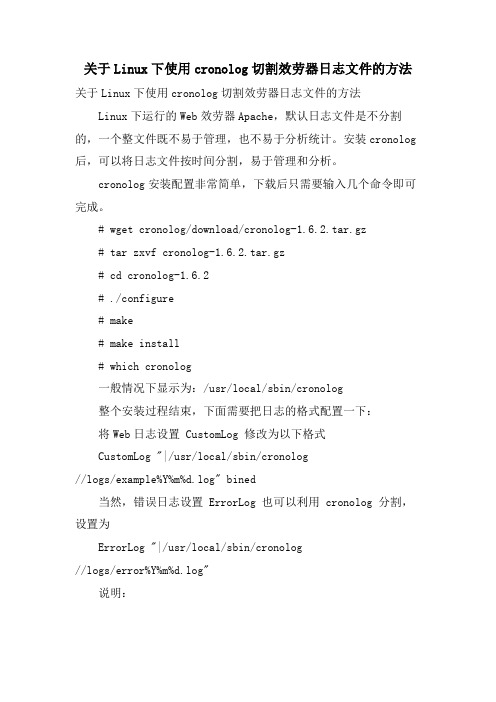
关于Linux下使用cronolog切割效劳器日志文件的方法关于Linux下使用cronolog切割效劳器日志文件的方法Linux下运行的Web效劳器Apache,默认日志文件是不分割的,一个整文件既不易于管理,也不易于分析统计。
安装cronolog 后,可以将日志文件按时间分割,易于管理和分析。
cronolog安装配置非常简单,下载后只需要输入几个命令即可完成。
# wget cronolog/download/cronolog-1.6.2.tar.gz# tar zxvf cronolog-1.6.2.tar.gz# cd cronolog-1.6.2# ./configure# make# make install# which cronolog一般情况下显示为:/usr/local/sbin/cronolog整个安装过程结束,下面需要把日志的格式配置一下:将Web日志设置 CustomLog 修改为以下格式CustomLog "|/usr/local/sbin/cronolog//logs/example%Y%m%d.log" bined当然,错误日志设置 ErrorLog 也可以利用 cronolog 分割,设置为ErrorLog "|/usr/local/sbin/cronolog//logs/error%Y%m%d.log"说明:绿色局部为 cronolog 安装后所在位置,系统版本不同可能位置不完全一样,以 which 命令查看到的位置为准;蓝色局部为设置的'日志文件所在位置,根据需要修改;红色局部为设置的日志文件标识性字符,根据需要修改;%Y%m%d 为日志文件分割方式,例子中为“年月日”,也可以修改成自己需要的。
修改d.conf文件:这个文件在我的电脑上是在 /etc/d/conf/d.conf 不同的效劳器应该是不一样的在最后加上# ServerAdmin webmaster@dummy-host.example.# DocumentRoot //docs/dummy-host.example.# ServerName dummy-host.example.ErrorLog /data/logs/apache/webapps.wps.-errorlogCustomLog "|/usr/local/sbin/cronolog/data/logs/apache/%Y%m%d/aesslog.%H" bined#这个保证了每天一个文件夹文件夹下每个小时产生一个log #CustomLog "|/usr/local/sbin/cronolog/data/logs/apache/%Y%m%%Hdaesslog" bined进入到 /etc/init.d/d configtest 这样验证你的配置文件是否正确进入到 /etc/init.d/d restart 重启apache 效劳器(不同的系统应该是不一样要自己找到)用于Tomcat第一步将if [ -z "$CATALINAOUT" ] ; thenCATALINAOUT="$CATALINABASE"/logs/catalina.outfi修改为if [ -z "$CATALINAOUT" ] ; thenCATALINAOUT="$CATALINABASE"/logs/catalina.out.%Y-%m-%d fi第二步将touch "$CATALINAOUT"改为#touch "$CATALINAOUT"第三步将org.apache.catalina.startup.Bootstrap "$@" start>> "$CATALINAOUT" 2>&1 &修改为org.apache.catalina.startup.Bootstrap "$@" start 2>&1 | /usr/local/sbin/cronolog "$CATALINAOUT" >> /dev/null &重新启动 Tomcatservice tomcat restart可以在 Tomcat 的 logs 目录底下找到以系统日期为结尾的catalina.out.yyyy-mm-dd 的档案,这样子就成功了。
inotify-tools代码
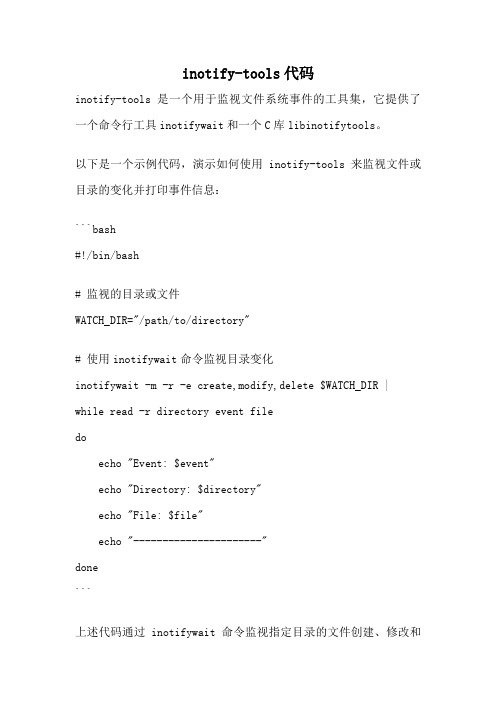
inotify-tools代码
inotify-tools是一个用于监视文件系统事件的工具集,它提供了一个命令行工具inotifywait和一个C库libinotifytools。
以下是一个示例代码,演示如何使用inotify-tools来监视文件或目录的变化并打印事件信息:
```bash
#!/bin/bash
# 监视的目录或文件
WATCH_DIR="/path/to/directory"
# 使用inotifywait命令监视目录变化
inotifywait -m -r -e create,modify,delete $WATCH_DIR |
while read -r directory event file
do
echo "Event: $event"
echo "Directory: $directory"
echo "File: $file"
echo "----------------------"
done
```
上述代码通过inotifywait命令监视指定目录的文件创建、修改和
删除事件,并将事件信息打印出来。
注意,上述示例代码是一个bash脚本,需要在Linux环境下运行,并且需要安装inotify-tools工具。
安装方式可以使用以下命令:```bash
sudo apt-get install inotify-tools
```
运行示例代码时,将`/path/to/directory`替换为要监视的目录或文件的路径。
AIX上安装了ORACLE的两个实例,如何进行分别重启
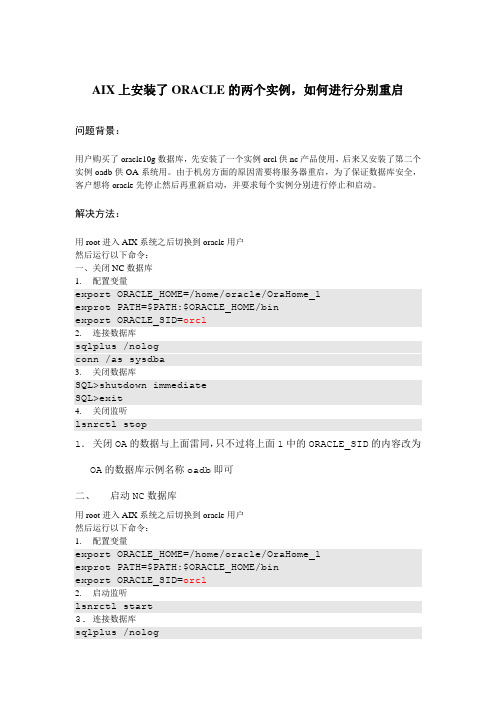
AIX上安装了ORACLE的两个实例,如何进行分别重启问题背景:用户购买了oracle10g数据库,先安装了一个实例orcl供nc产品使用,后来又安装了第二个实例oadb供OA系统用。
由于机房方面的原因需要将服务器重启,为了保证数据库安全,客户想将oracle先停止然后再重新启动,并要求每个实例分别进行停止和启动。
解决方法:用root进入AIX系统之后切换到oracle用户然后运行以下命令:一、关闭NC数据库1.配置变量export ORACLE_HOME=/home/oracle/OraHome_1exprot PATH=$PATH:$ORACLE_HOME/binexport ORACLE_SID=orcl2.连接数据库sqlplus /nologconn /as sysdba3.关闭数据库SQL>shutdown immediateSQL>exit4.关闭监听lsnrctl stop1.关闭OA的数据与上面雷同,只不过将上面1中的ORACLE_SID的内容改为OA的数据库示例名称oadb即可二、启动NC数据库用root进入AIX系统之后切换到oracle用户然后运行以下命令:1.配置变量export ORACLE_HOME=/home/oracle/OraHome_1exprot PATH=$PATH:$ORACLE_HOME/binexport ORACLE_SID=orcl2.启动监听lsnrctl start3.连接数据库sqlplus /nologconn /as sysdba 4.启动数据库SQL>startup SQL>exit。
linux下oracle数据库重启的方法linux操作系统-电脑资料
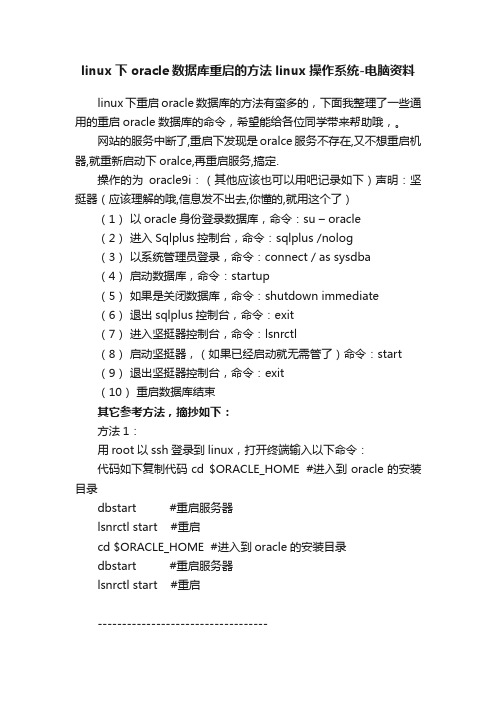
linux下oracle数据库重启的方法linux操作系统-电脑资料linux下重启oracle数据库的方法有蛮多的,下面我整理了一些通用的重启oracle数据库的命令,希望能给各位同学带来帮助哦,。
网站的服务中断了,重启下发现是oralce服务不存在,又不想重启机器,就重新启动下oralce,再重启服务,搞定.操作的为oracle9i:(其他应该也可以用吧记录如下)声明:坚挺器(应该理解的哦,信息发不出去,你懂的,就用这个了)(1)以oracle身份登录数据库,命令:su – oracle(2)进入Sqlplus控制台,命令:sqlplus /nolog(3)以系统管理员登录,命令:connect / as sysdba(4)启动数据库,命令:startup(5)如果是关闭数据库,命令:shutdown immediate(6)退出sqlplus控制台,命令:exit(7)进入坚挺器控制台,命令:lsnrctl(8)启动坚挺器,(如果已经启动就无需管了)命令:start(9)退出坚挺器控制台,命令:exit(10)重启数据库结束其它参考方法,摘抄如下:方法1:用root以ssh登录到linux,打开终端输入以下命令:代码如下复制代码cd $ORACLE_HOME #进入到oracle的安装目录dbstart #重启服务器lsnrctl start #重启cd $ORACLE_HOME #进入到oracle的安装目录dbstart #重启服务器lsnrctl start #重启-----------------------------------方法2:Sql代码代码如下复制代码cd $ORACLE_HOME/bin #进入到oracle的安装目录./dbstart #重启服务器./lsnrctl start #重启补充linux中启动oracle主要分两步:一个是启动,一个是启动实例(一般都忘记了这一步),具体命令如下,提供给大家参考一下:1:连接服务器telnet ip2:输入管理员用户和密码user-name:oraclepassword:oracle3:进入oracle根目录cd $ORACLE_HOME/bin4:进入监听./lsnrctl5:启动start6:退出监听exit7:进入sqlplussqlplus /nolog8:使用管理员连接connect as sysdba9:输入用户和密码user-name:oraclepassword:oracle10:启动ORACLE实例startup。
Linux系统下编译Hello程序
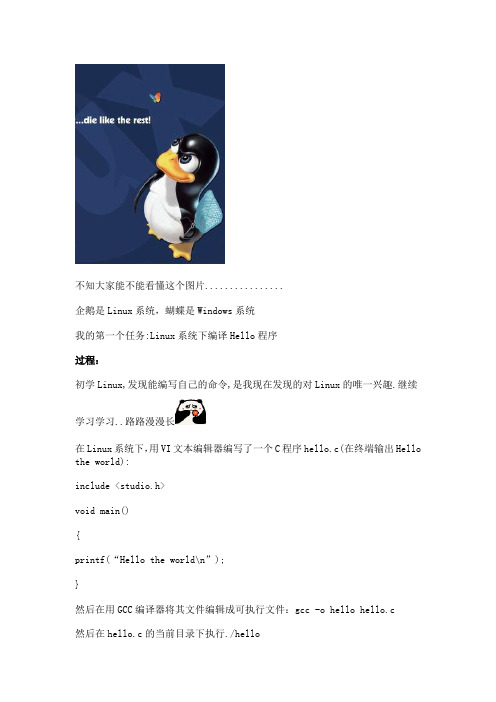
不知大家能不能看懂这个图片................企鹅是Linux系统,蝴蝶是Windows系统我的第一个任务:Linux系统下编译Hello程序过程:初学Linux,发现能编写自己的命令,是我现在发现的对Linux的唯一兴趣.继续学习学习..路路漫漫长在Linux系统下,用VI文本编辑器编写了一个C程序hello.c(在终端输出Hello the world):include<studio.h>void main(){printf(“Hello the world\n”);}然后在用GCC编译器将其文件编辑成可执行文件:gcc -o hello hello.c然后在hello.c的当前目录下执行./hello终端会出现:Hello the world笔记:VI文本编译器的使用:进入vi:#:vi (example.c)希望进入vi之后,光标处在文件中的待定的某行位置,可以在Vi后加上选项+n,n为制定的行数:#:vi +5 example.c希望计在进入vi之后光标处于文件最末行,则只需把命令中附加项“+”后面的数字n省略。
退出vi:(1)在命令模式下连接按两次大写字母Z,若当前文件被修改,vi保存该文件后退出,返回到shell.(2)在末行模式下(在命令模式下键入“:”),输入命令: :wvi保持当前编辑文件,但并不退出,继续等待用户输入命令。
在使用w命令时,可以再给编辑文件起一个新的文件名: :w newfile 此时vi将把文件的内容保存到指定的newfile文件中,而原有文件保持不变。
(3) 在末行模式下输入命令::q系统退出vi返回到shell. 若退出vi时编辑的文件没有被保存,则vi在显示串口的最末行显示如下信息:No write since last change(use ! to overrides),然后vi并不退出,等待用户命令。
若用户不想保存被修改后的文件强行退出vi,可以使用命令::q!vi有三种基本工作模式:命令行模式;文本输入模式;末行模式;gcc编译器的使用:gcc的名称由GNU C Compiler ->GNU Compiler Collection基本用法:gcc [options] file...几个常用选项:-o 表示要求变其一生成指定的文件名的可执行文件;-c 表示只要求编译器进行编译,而不要进行链接,生成以源文件的文件名命名但把后缀由.c或.cc变成.o的目标文件;-g 要求编译器在编译的时候提供以后对程序进行调试的信息;-E 表示编译器对源文件只进行预处理就停止,而不做编译、汇编和链接;-S 表示编译器只进行编译,而不做汇编和链接;-O 是编译器对程序提供的编译优化选项,在编译的时候使用该选项,可以使生成的执行文件的执行效率提高;-Wall 指定产生全部的警告信息;挺有意思的,就是那么多指令让我真头痛.下一个任务是在Linux下安装Mplayer。
